

|
當UltraPort Camera裝置妥當後,到Netmetting裡的"工具/選項"做設定。 |
|
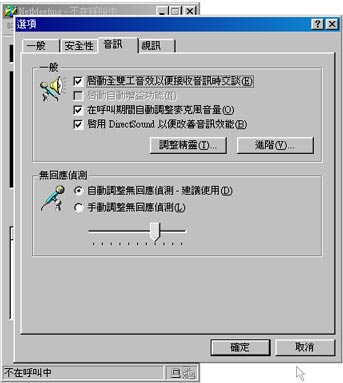 |
音訊部份所有的項目都必須全打勾。 |
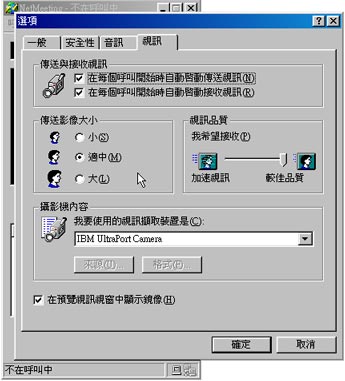 |
視訊部份也是所有的項目都必須全打勾。至於傳送影像大小與視訊品質,請自行視網路狀況調整。 |
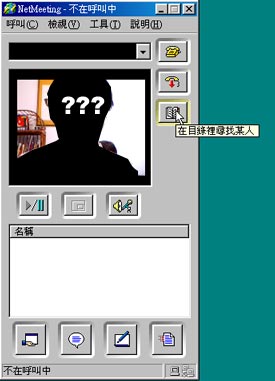 |
站長特地和朋友做遠端連絡測試,所以先決條件是雙方都必須加入微軟的MSN Messenger Service。此時按圖中的按鈕。 在還沒有收到對方影像前,按左圖中畫面下方的播放扭,會先出現自己的畫面。 |
 |
站長的朋友已經在線上,所以在他的名字上按一下。 |
 |
等候對方電腦的回應。 |
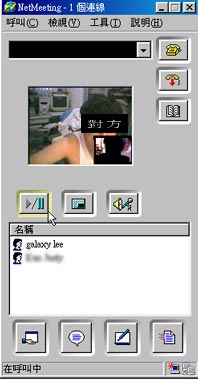
站長要強調一點,由於站長和朋友都使用中華電信的固接式ADSL,擁有固定IP,所以遠端連絡的困難度降低不少。如果網友使用公司內部網路或是上網須透過NAT或Firewall,NetMeeting就必須做適當的調整,這部份請參考坊間的書籍或是公司的MIS人員。切勿以為都是UltraPort Camera的問題。
|
|
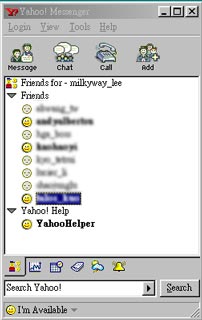
站長在朋友的建議下,試用Yahoo Messenger。因為這套可以在浮動IP甚至防火牆後面都可以做影像通訊。 但是要注意的是,中文版的Yahoo Messenger不支援影像傳遞,使用者必須到美國YAHOO下載英文最新版才有支援。
|
|
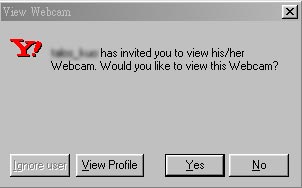 畫面中顯示對方邀請站長的畫面 |
|
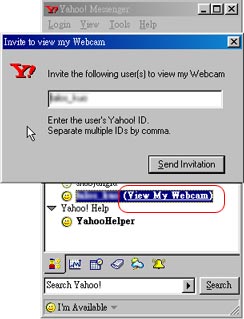 然後對方名字旁邊會多一句 (View My Webcam),請記得按,不然您只能看到對方,而對方卻看不到您。按之後如左圖所示,按"Send Invitation" |
|
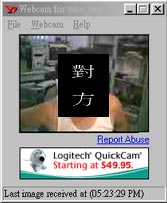 成功了!站長在未作任何設定的狀況下,YAHOO Messenger直接啟動Camera與對方做影像連絡。 |
|
|
或是網友可以按旁邊的"Hands Free"鈕,當您講話時軟體會自動偵測。 不管是用那套軟體站長都能靠ThinkPad T23內建的麥克風與UltraPort Camera與遠端的朋友做影像交談。之前站長就靠YANOO Messenger與朋友做語音交談,連字都不用輸入了,直接用講的。聊到一半就出現以下的對話:“小高,你現在人在哪裡呀?““我人還在日本呀!“原來是對方在日本也用ADSL上網。當時站長真的是深深感到“天涯若比鄰“呀!
|
|
--->Next Windows98 Second Edition安裝流程
--->Back to Index